Sadržaj
Izračunavanje kamata čest je zadatak u bankarstvu, nevladinim organizacijama i drugim financijskim organizacijama. To možemo učiniti vrlo brzo i jednostavno u Excelu pomoću ručnih formula ili funkcija. Iz ovog ćete članka naučiti razne načine korištenja formule za izračunavanje mjesečnih složenih kamata u Microsoft Excelu sa živopisnim ilustracijama.
Preuzmi Practice Workbook
Možeš preuzeti besplatni Excel predložak odavde i vježbajte sami.
Izračunajte mjesečnu složenu kamatu.xlsx
Složenu kamatu s mjesečnim razdobljima složene kamate
Složena kamata ukupna je kamata koja uključuje izvornu kamatu i kamatu ažurirane glavnice koja se procjenjuje dodavanjem izvorne glavnice dospjeloj kamati. To je kamata koju dobivate i na početnu glavnicu i na kamatu koju zaradite s prolaskom svakog razdoblja uračunavanja. I zove se mjesečna složena kamata kada se kamata obračunava nakon svakog od 12 mjeseci tijekom cijele godine. Također je poznata kao 'kamata na kamatu' i raste iznos brže od jednostavne kamate .
Osnovna matematička formula:

Gdje je,
I = Složena kamata.
P = Izvorna glavnica.
r = Kamatna stopa u postocima po godini.
n = Vrijeme u godinama.
Matematički primjer:
Pretpostavimo zajmoprimcauzeo je zajam od 5000 USD uz godišnju kamatnu stopu od 10% na 5 godina.
Dakle, prema matematičkoj formuli, mjesečna složena kamata će biti-
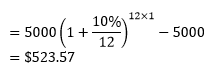

3 formule za izračun mjesečne složene kamate u programu Excel
Formula 1: ručno izračunajte mjesečnu složenu kamatu u programu Excel pomoću osnovne formule
U ovoj metodi upotrijebit ćemo osnovnu matematičku formulu za izračunavanje mjesečnih složenih kamata u Excelu.
Pretpostavimo da je klijent od banke posudio 10 000 USD po stopi od 5% na 2 godine. Pronađimo sada mjesečnu složenu kamatu pomoću gornje formule u Excelu.
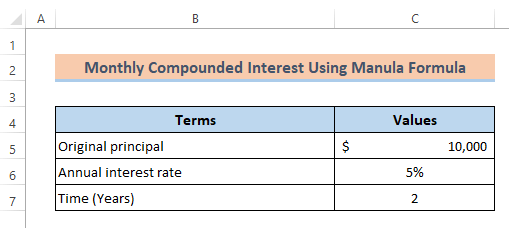
Koraci:
- Ćelija C5 sadrži izvornu glavnicu (sadašnja vrijednost). Morat ćemo pomnožiti ovu vrijednost s kamatnom stopom. Dakle, upišite
=C5*
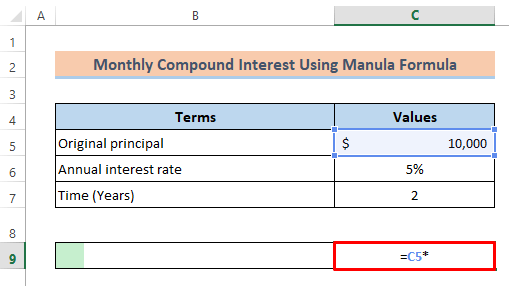
- U ovom slučaju, budući da se kamata treba obračunavati mjesečno, moramo podijeliti godišnji kamatnu stopu za 12.

- Kako će se kamata obračunavati 12 puta u godini, moramo dati referencu ćelije gdje je broj godina spominje se kako bismo mogli pomnožiti 12 s nekoliko godina. Dakle, formula unutar ćelije postaje
=C5*(1+(C6/12))^(12*C7).

- Tada smo oduzeli ćeliju C5 koja sadrži izvornu glavnicu kako bi dobili kamate. Konačno, formula postaje -
=C5*(1+(C6/12))^(12*C7)-C5 
- Sada samo pritisnite Unesi gumb.
Na sljedećoj slici možete vidjeti da smo uspješno izračunali mjesečnu složenu kamatu.

Pročitajte više: Kako koristiti formulu složene kamate u Excelu
Formula 2: Koristite Excel FV funkciju za izračun mjesečne složene kamate
Funkcija FV vraća buduću vrijednost ulaganja.
Sintaksa funkcije FV:
=FV(rate,nper,pmt,[pv],[type]) Argumenti:
stopa (obavezni argument) – Kamatna stopa po razdoblju.
nper (obavezni argument) – Ukupna razdoblja plaćanja.
pmt (neobavezni argument) – Određuje plaćanje po razdoblju . Ako izbjegnemo ovaj argument, morat ćemo dati argument PV.
[pv](neobavezni argument) – Određuje trenutnu vrijednost (PV) ulaganje. Ako je izostavljen, zadana vrijednost je nula. Ako ga izostavimo, moramo dati argument Pmt.
[vrsta] (neobavezni argument) – Identificira jesu li plaće stvorene na početku ili na kraju godine. Bit će 0 ako je plaća stvorena na kraju razdoblja ili 1 ako je plaća stvorena na početku razdoblja.
Sada slijedite korake u nastavku.
Koraci:
- Prvo, morat ćemo odrediti stopu u FV funkciji . Kako tražimo mjesečnu složenu kamatu, podijelio sam godišnju stopu s 12 . Tako upišite
=FV(C6/12,u ćeliju C9.

- Tada ćemo morati navesti ukupnih mjesečnih razdoblja pa sam pomnožio vrijeme u godinama ( C7 ) s 12 za ukupne mjesečne periode.

- Kao što smo ne dodajući nikakav dodatni iznos izvornoj glavnici između razdoblja ulaganja, zbog toga ćemo staviti '0' za 'pmt'. Dakle, formula unutar ćelije postaje
=FV(C6/12,C7*12,0,.

- Kasnije, budući da ulažemo 10 000 USD kao izvornu glavnicu i izostavili smo vrijednost za 'pmt', zato ću upotrijebiti referencu ćelije Cell C5 s negativnim (-) znakom za ' PV .' Dakle, upišite
=FV(C6/12,C7*12,0,-C5).
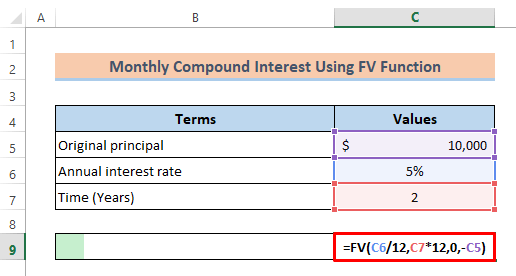
- Konačno, morat ćemo oduzeti izvornu glavnicu od buduće vrijednosti da bismo dobili kamate. Na kraju, formula će biti -
=FV(C6/12,C7*12,0,-C5)-C5 
- Nakon toga samo pritisnite Unesite gumb za rezultat.
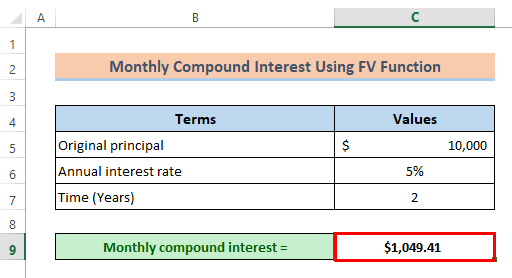
Slična čitanja:
- Dnevno Kalkulator složenih kamata u Excelu (predložak u prilogu)
- Kako izračunati složene kamate za periodični depozit u Excelu!
- Formula složenih kamata u Excelu: Kalkulator sa svim kriterijima
Formula 3: Primijenite Excel FVSCHEDULE funkciju za izračun mjesečne složene kamate
FVSCHEDULE funkcija vraća buduća vrijednost ulaganja s varijablomkamatna stopa.
Sintaksa funkcije FVSCHEDULE:
=FVSCHEDULE(principal, schedule) Argumenti:
Glavnica (obavezni argument) – Sadašnja vrijednost ulaganja.
Raspored (obavezni argument) – Niz vrijednosti koji daje raspored kamatnih stopa koje se primjenjuju na glavnicu.
Ovdje smo izmijenili skup podataka kao na slici ispod. Sada primijenimo funkciju FVSCHEDULE za izračun mjesečne složene kamate.

- Prvo ćemo morati umetnuti sadašnju vrijednost u funkcija FVSCHEDULE . Dakle, upišite
=FVSCHEDULE(C5,u ćeliju C10 .
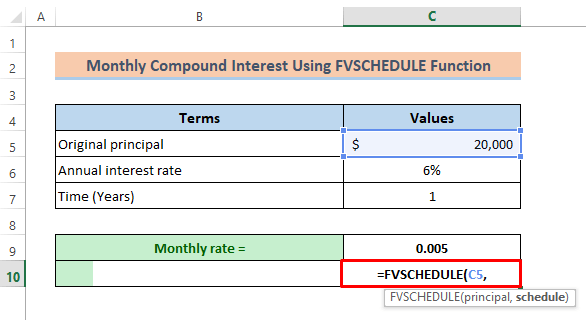
- Sada ćemo morati pregledati raspored kamatne stope kao niz. Godišnji mjesečni raspored je 12 puta pa sam godišnju stopu podijelio s 12 u ćeliji C9 .

- Stavite ovu vrijednost 12 puta kao polje u formuli. Upišite
=FVSCHEDULE(C5,{0.005,0.005,0.005,0.005,0.005,0.005,0.005,0.005,0.005,0.005,0.005,0.005}).

- Na kraju, samo oduzmite izvornu glavnicu. Dakle, konačna formula će biti sljedeća-
=FVSCHEDULE(C5,{0.005,0.005,0.005,0.005,0.005,0.005,0.005,0.005,0.005,0.005,0.005,0.005})-C5 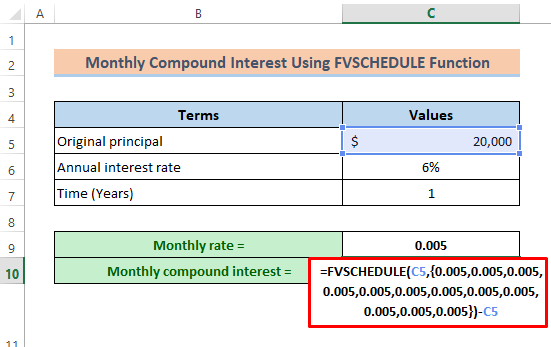
- U ovom trenutku samo kliknite Unesite gumb za rezultat.

Zaključak
Nadam se da će sve opisane metode gore će biti dovoljno dobro koristiti formulu za izračunavanje mjesečnih složenih kamata u Excelu. Slobodno postavite bilo koje pitanje u odjeljku za komentare i dajte mi povratne informacije.

